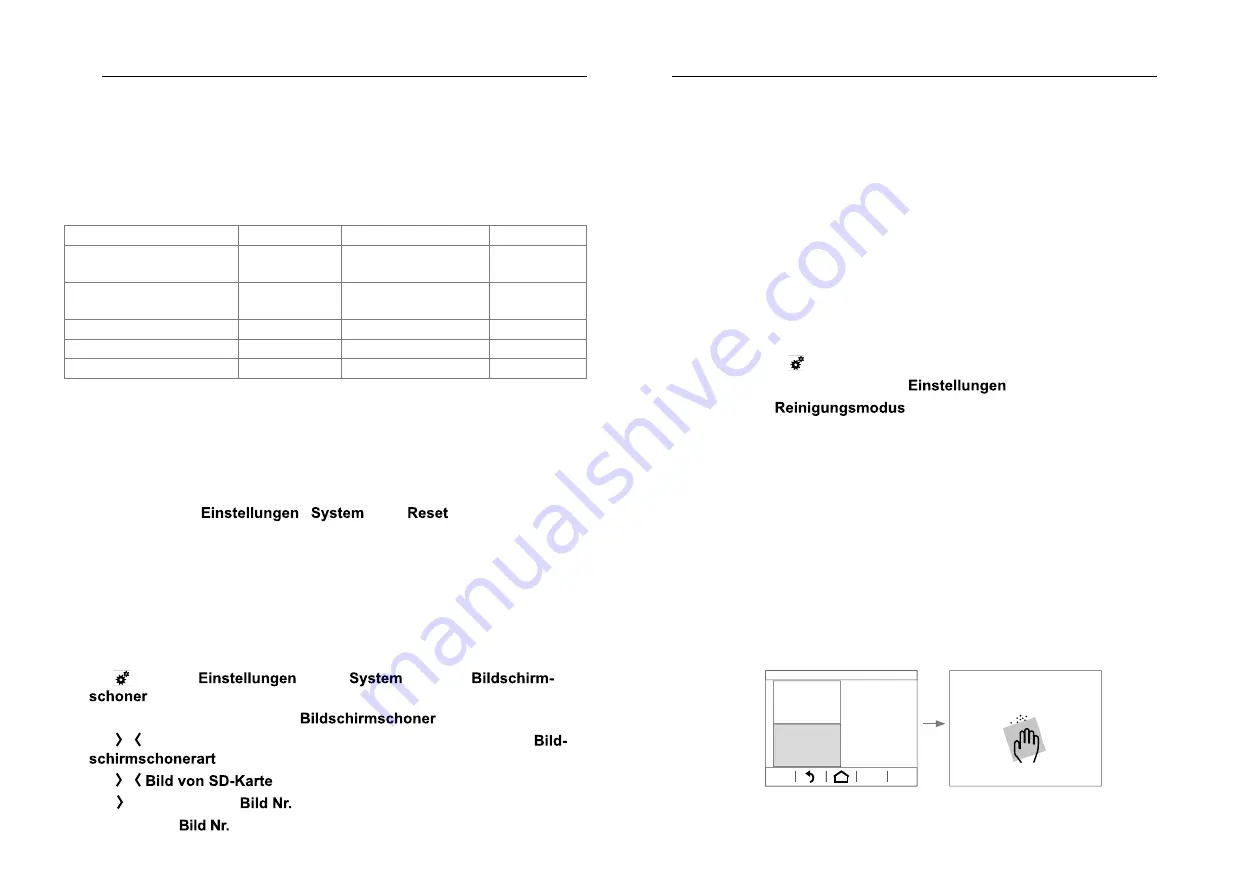
Zusätzlich können eigene Grafiken für Icons oder Drehregler, Bilder oder
Bilderfolgen ins Gerät geladen werden. Diese müssen auf einer Micro-SD-
Karte auf oberster Ebene in definierter Auflösung und bestimmtem Dateiformat
abgespeichert sein. Dabei unbedingt die vorgegebenen Ordnernamen verwen-
den (Tabelle 3). Zudem müssen die Bilddateien mit einer 4-stelligen Ziffern-
folge benannt sein (
0001 … 9999
), um in der ETS oder direkt im Menü des
Displays (nur bei Bildschirmschoner) aufrufbar zu sein.
Bilder/Grafiken für:
Auflösung
Dateiformat
Ordnername
Diashow als Bildschirm-
schoner
320 x 240 px jpg (RGB-Farbraum) diashow
Einzelbildanzeige als
Bildschirmschoner
320 x 240 px jpg (RGB-Farbraum)
diafix
Festbildanzeige
1)
320 x 240 px jpg (RGB-Farbraum) festbilder
kleines Icon
1)
48 x 48 px png
icons
Drehregler
1)
158 x 158 px png
icons
1)
nur über die ETS konfigurierbar, nicht am Display direkt auswählbar
Tabelle 3: Eigene Bilder/Grafiken auf Micro-SD-Karte
Das Gerät ist angeschlossen, jedoch noch nicht montiert, damit der Steckplatz
für Micro-SD-Karte (3) zugänglich ist. Das System ist noch nicht hochgefah-
ren. Bilder/Grafiken sind auf einer Micro-SD-Karte gespeichert.
P
Ist das System vor dem Einstecken der Micro-SD-Karte bereits hochge-
fahren, im Menü
-
einen
durchführen. Gerät
wird neu gestartet.
Micro-SD-Karte in den Steckplatz (3) schieben, bis sie einrastet. Dabei da-
rauf achten, dass die Kontakte der Karte nach oben zum Display zeigen.
Hilfsspannung einschalten.
Gerät fährt hoch.
Im Menü des Displays kann nun ein individueller Bildschirmschoner mit Bildda-
ten von der Micro-SD-Karte eingestellt werden.
Mit
Mo. 30.06.14
07:22
Seite 5
Seite 6
Seite 7
ins Menü
gehen,
und dann
auswählen.
Die Anzeige wechselt ins Menü
.
Mit
Tastenton
Bildschirm
Sprache der
editierbaren Texte
Sprache
System
Einstellungen
System
/
Tastenton
Bildschirm
Sprache der
editierbaren Texte
Sprache
System
Einstellungen
System
in der unteren Displayzeile (10) bis zum Einstellparameter
blättern und auswählen.
Mit
Tastenton
Bildschirm
Sprache der
editierbaren Texte
Sprache
System
Einstellungen
System
/
Tastenton
Bildschirm
Sprache der
editierbaren Texte
Sprache
System
Einstellungen
System
auswählen.
Mit
Tastenton
Bildschirm
Sprache der
editierbaren Texte
Sprache
System
Einstellungen
System
zur Auswahl der
wechseln.
Mit
–
+
07 : 45
Weckzeit
EIN
Wecker
Einstellungen System
Wecker
/
–
+
07 : 45
Weckzeit
EIN
Wecker
Einstellungen System
Wecker
die
eines auf der SD-Karte gespeicherten Bildes einstellen.
P
Eigene Icons für Bedienflächen sind auf der Speicherkarte unter Bild
-
nummer
0250 ... 9999
zu hinterlegen und können in der ETS zugeordnet
werden.
P
Die Konfiguration von Bildern für feste Anzeigen, wie z. B. für einen Begrü
-
ßungsbildschirm, ist in der ETS vorzunehmen. Bei einer Festbildan zeige
ist das touch-sensitive Display für die Dauer der Anzeige gesperrt.
P
Die Micro-SD-Karte muss im Gerät verbleiben, solange wie eigene Bilder/
Grafiken verwendet werden.
Display reinigen
Damit beim Entfernen von Verschmutzungen, Fingerabdrücken etc. keine
unbeabsichtigten Funktionen ausgelöst werden, verfügt das Gerät über eine
spezielle Reinigungsfunktion. Berührungen der Displayoberfläche, während
die Reinigungsfunktion aktiv ist, werden nicht ausgewertet.
Bedienfläche
Mo. 30.06.14
07:22
Seite 5
Seite 6
Seite 7
in der oberen Displayzeile (8) betätigen.
Die Anzeige wechselt ins Menü
.
Untermenü
auswählen (Bild 8).
Das Reinigungssymbol zeigt die Sperrung des touch-sensitiven Displays
an. Für die konfigurierte Dauer – im Auslieferungszustand 5 Minuten –
werden Berührungen nicht ausgewertet. Auf dem Display wird die verblei-
bende Reinigungszeit als Countdown abwärts gezählt (Bild 8).
Displayoberfläche mit einem nicht fusselnden Tuch reinigen. Falls nötig,
das Reinigungstuch mit klarem Wasser leicht anfeuchten.
Nach Ablauf des Countdowns geht die Anzeige wieder auf den Bildschirm-
schoner/die Startseite zurück. Das Gerät kann wieder bedient werden.
P
Zum Reinigen keine scharfkantigen Gegenstände verwenden.
P
Keine scharfen Reinigungsmittel, Säuren oder org. Lösungsmittel verwenden.
P
Keine Feuchtigkeit in das Gerät eindringen lassen.
Reinigungsmodus
System
Einstellungen
00:00:42
Bild 8: Reinigungsmodus
e
e
13
12








































